LogicielsOutils du tech
Ventoy : Personnaliser votre clé USB Multiboot aux couleurs de votre entreprise!
Vous avez été nombreux à me demander comment personnaliser le fond Ventoy. Je vous ai donc préparé une petite vidéo où je vous expliquer comment rendre Ventoy « plus professionnel ».
Tous les détails de ce que je fais sont disponibles dans la documentation de Ventoy.
En quelques étapes, voici comment personnaliser votre clé USB Multiboot Ventoy :
- Créer un dossier « Ventoy » à la racine de votre clé USB Multiboot Ventoy
- Télécharger un thème Grub qui vous convient
- Créer un fichier ventoy.json à la racine du dossier « Ventoy » et copier ceci, tout en adaptant le fichier du fichier theme.txt en fonction de votre thème :
{ "theme": { "file": "/ventoy/blur/theme.txt", "gfxmode": "1920x1080", "ventoy_left": "5%", "ventoy_top": "95%", "ventoy_color": "#0000ff" } } - Si vous souhaitez ajouter les Hotkey, éditer le fichier theme.txt et ajouter ceci à la fin :
+ hbox{ left = 30% top = 95% width = 10% height = 25 + label {text = "@VTOY_HOTKEY_TIP@" color = "blue" align = "left"} } + hbox{ left = 90% top = 5 width = 10% height = 25 + label {text = "@VTOY_MEM_DISK@" color = "red" align = "left"} } - Voilà ! Vous devriez maintenant avoir une clé avec un nouveau thème, vous pouvez maintenant simplement personnaliser le fichier background.jpg du thème choisi pour mettre le fond que vous souhaitez !
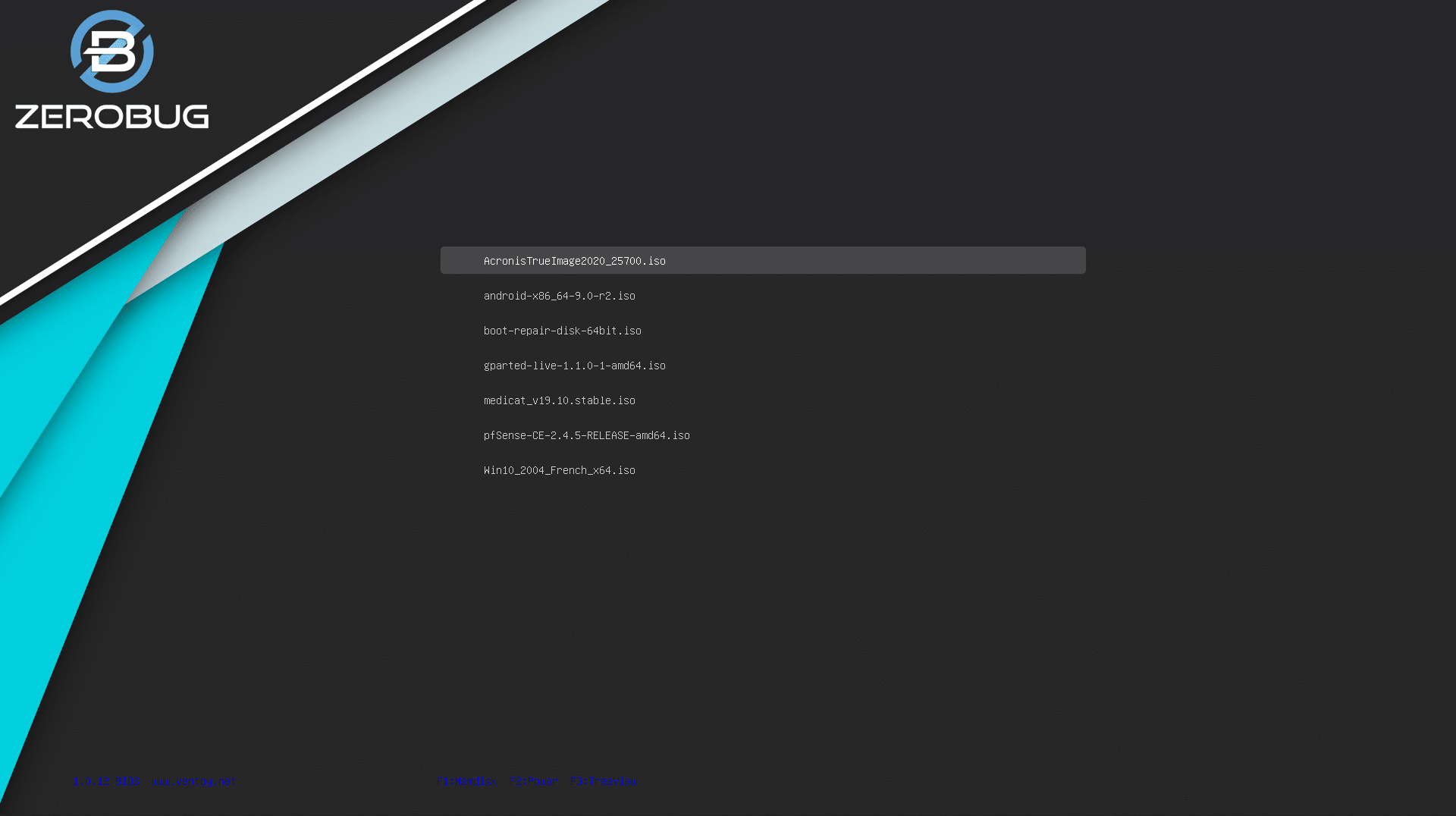
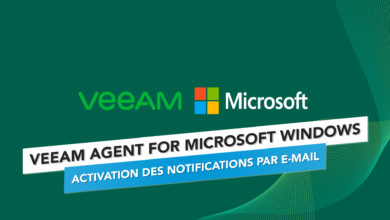

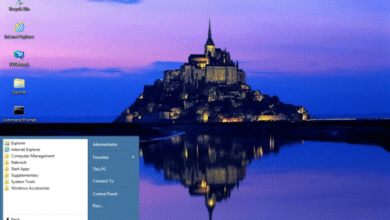


Salut Mickael,
Merci pour toutes les informations que tu nous fournis, c’est super, bon j’ai un petit soucis sur la procédure faite pour la personnalisation, sur mon pc j’ai installer emulateur comme mentionnés et depuis l’installation mon Asus zenbook est bloqué au démarrage, l’écran est noir, le voyant reste allumé, plus rien, tout est bloqué, j’ai réussi à le redémarrer 2 fois sur les 200 fois, emulateur me pose un problème. J’ai voulu le de s’installer mais impossible depuis l’ordinateur reste noir. J’ai fais les ma ip pour l’éteindre enforce 15 sec + 40sec pour réinitialiser le bios rien a faire. As tu eu et confrontés ce problème ? Merci de ton aide
C’est génial. Merci pour ces explications, vidéos très pertinentes comme d’habitude.